
EXCEL Initiation
Notre formation Excel initiation est adaptée aux débutants
Débuter sur ExcelLa fonction RECHERCHEV est une des fonctions de base sur Microsoft Excel. Elle permet de retrouver une donnée précise dans un tableau ou une plage de cellules. Elle permet d’effectuer une correspondance entre les données que nous avons à disposition et l’objet de notre recherche, nous permettant de retrouver l’information contenue dans une cellule en particulier. Elle est utile aux professionnels qui utilisent Excel dans bon nombre de cas, comme retrouver le numéro d’un contrat, le prix d’un produit ou encore l’adresse d’un client. La fonction RECHERCHEV peut être utile dans un nombre de cas quasiment illimité.
Vos bases de données sont si denses qu’il peut vous arriver de vous y perdre, et de ne plus retrouver certaines valeurs quand vous en avez besoin ? La formule RECHERCHEV vous fera sans nul doute gagner un temps considérable, vous permettant d’accéder aux informations dont vous avez besoin en quelques clics.
Nous vous donnons 3 étapes simples et détaillées à suivre pour mettre en place la fonction RECHERCHEV, et améliorer un peu plus votre utilisation d’Excel. Nous étayerons ensuite ces explications avec deux exemples concrets d’utilisation de la formule, qui vous aideront à y voir encore plus clair.
Tout commence de la cellule où vous souhaitez que la donnée que vous recherchez apparaisse. Cela dépend de comment est fait votre tableau, ligne ou colonne, mais il peut aussi s’agir d’une cellule vide dans un coin de votre tableur. Sélectionnez la cellule. Pour mettre en place la formule RECHERCHEV, vous pouvez :
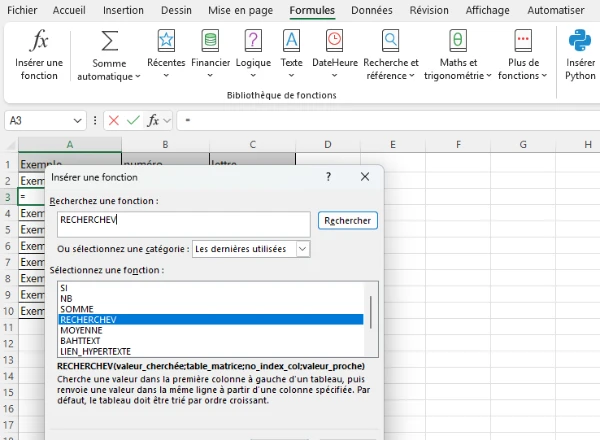
Le champ « Valeur_recherchée » correspond, comme son nom l’indique, à une valeur en lien avec celle que vous aimeriez retrouver, où la valeur elle-même. Il vous faut donc la rentrer manuellement où l’ajouter en cliquant sur une cellule où une valeur en lien est renseignée.
Le champ « Table_matrice » doit comprendre la plage de cellules dans laquelle votre information est recherchée, autrement dit les lignes et les colonnes de votre tableau pris en compte par la formule. Entrez la plage manuellement en renseignant les deux cellules aux extrémités diagonales de la plage de cellules (ex : A1:C10), ou, plus simple, faites glisser votre souris sur celle-ci pour la sélectionner.
Le champ « No_index_col » doit renseigner la colonne dans laquelle le résultat doit être trouvé, indiquée par un chiffre (1,2,3,etc.). Attention à bien compter les colonnes de gauche à droite en partant de la première de la plage sélectionnée. Par exemple, si ma plage comprend les colonnes E,F et G, la colonne 1 sera la E, la 2 la F et la 3 la G.
Enfin, le champ « Valeur_proche« , permet tout simplement de définir si vous souhaitez trouver au moins la valeur la plus proche avec « VRAI », ou strictement la valeur indiquée avec « FAUX ».
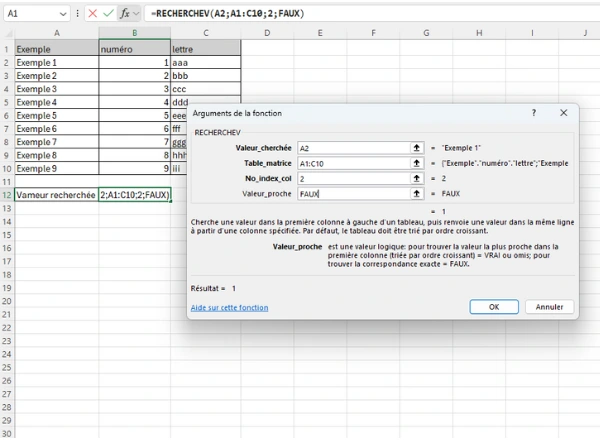
Vous n’avez plus qu’à cliquer sur « OK » pour valider votre recherche et voir le résultat s’afficher dans votre cellule. Un problème quelque part ou un message d’erreur ? C’est que vous avez probablement mal renseigné un des 4 champs de la formule. N’hésitez pas à reprendre les étapes unes à unes jusqu’à trouver les bonnes informations.
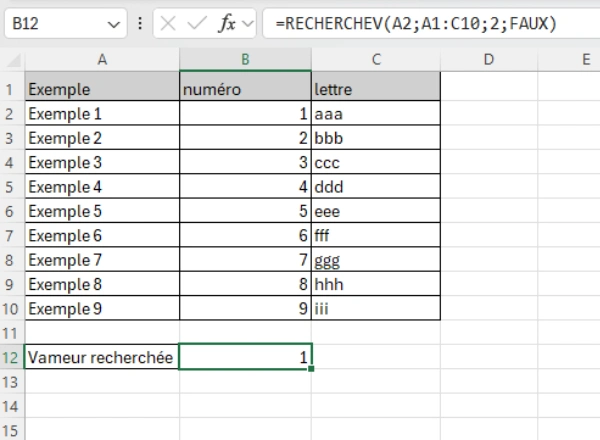
Si les étapes exposées ci-dessus ne vous suffisent pas, ou que vous avez encore du mal à appliquer la formule, pas de panique. Voici quelques exemples pratiques où la fonction RECHERCHEV peut s’avérer utile, et qui devraient vous aider à y voir plus clair. Nous vous encourageons d’ailleurs à les reproduire de votre côté, ou à vous en inspirer pour vous entraîner à exécuter la formule une première fois de vous-même. Bien entendu, ici le nombre d’informations est limité pour les besoins des exemples, mais dans le cas d’une liste qui comprend plusieurs centaines voir plusieurs milliers d’éléments, la formule prendrait tout son sens.
Voici la liste de 10 numéros de dossier en colonne A, des 10 noms correspondants en colonne B et des 10 prénoms en colonne C. Nous avons perdu le nom d’un client, mais heureusement, nous connaissons son numéro de dossier : le 456.
À côté du tableau, nous avons prévu une cellule qui affiche le numéro du dossier que je connais déjà, et dans une autre cellule l’endroit où le résultat s’affichera. C’est dans cette dernière que j’effectue la formule.
Dans le champ « Valeur_recherchée« , nous allons renseigner le numéro de dossier 456.
Dans « Table_matrice« , nous renseignons la plage de cellule dans laquelle on effectue la recherche, ici A1:C11.
Dans la partie « No_index_col« , nous précisons la colonne dans laquelle nous pensons que le résultat se trouve, ici la colonne B, donc la colonne 2.
Dans le champ « Valeur_proche« , nous précisons « FAUX », car nous souhaitons trouver la valeur exacte qui correspond à ce numéro de dossier.
Après validation, nous constatons bien que le numéro de dossier 456 correspond au client qui répond au nom de DUVAL.
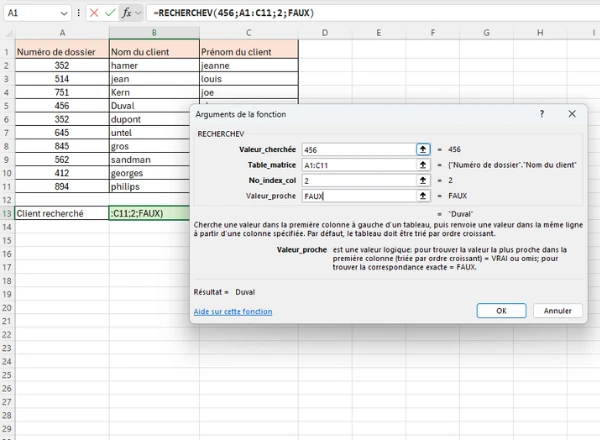
Voici la liste de 10 articles en colonne A, de leurs quantités en colonne B, leurs dates de péremption en colonne C et de leurs prix en colonne D. Nous aimerions connaître le prix des sodas.
À côté de mon tableau, nous avons réservé une cellule qui comprend le nom de l’article sur lequel nous recherchons des informations, ici les sodas, et une autre cellule dans laquelle nous effectuons la formule RECHERCHEV.
Dans la partie « Valeur_recherchée« , nous renseignons le nom de l’article dont nous aimerions connaître le prix : sodas.
Dans le champ « Table_matrice« , nous désignons la plage de cellule dans laquelle on veut que la recherche soit faite, ici A1:D11.
Dans « No_index_col« , nous indiquons la colonne dans laquelle nous cherchons le résultat, ici la colonne D et donc la colonne 4.
Dans « Valeur_proche« , nous écrivons « FAUX », car nous souhaitons trouver le prix exact, lié précisément à ce produit.
Après avoir validé avec « OK », nous trouvons bien le prix de 1,50€ qui correspond aux sodas.
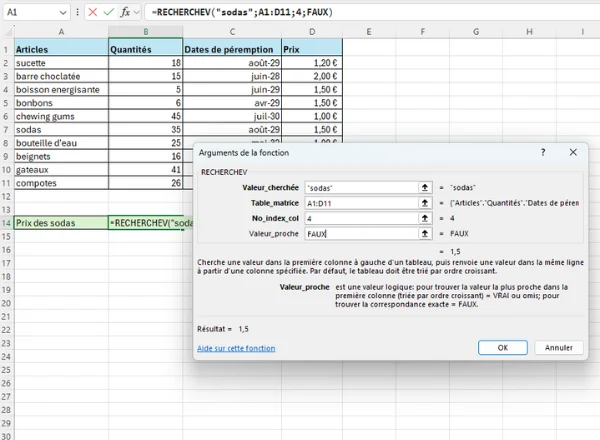
Suivez des cours sur Excel pour aller encore plus loin !
ABC Formation continue vous propose de suivre une formation sur Excel sur mesure pour vous permettre d’aller plus loin sur le logiciel ou vous y initier. La formation s’adapte à votre emploi du temps et votre projet, permettant un apprentissage optimal.

Notre formation Excel initiation est adaptée aux débutants
Débuter sur Excel
Avec la formation Excel perfectionnement, maîtrisez les fonctions d’EXCEL pour travailler en toute autonomie
Se perfectionner sur Excel
Enrichissez votre pratique d’EXCEL par l’utilisation des fonctions avancées du logiciel
Devenir expert sur Excel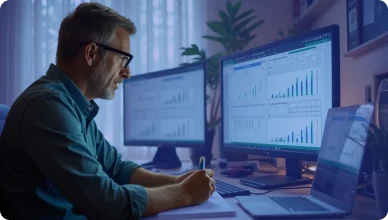
Créez et manipulez des tableaux croisés dynamiques en un rien de temps avec notre formation
Se renforcer sur Excel
Gagnez du temps en automatisant toutes les tâches répétitives et très chronophages avec Excel
Apprendre Excel VBA
Besoin d’un accompagnement personnalisé ?
Échangez avec une conseillère pour trouver la formation adaptée à vos objectifs.